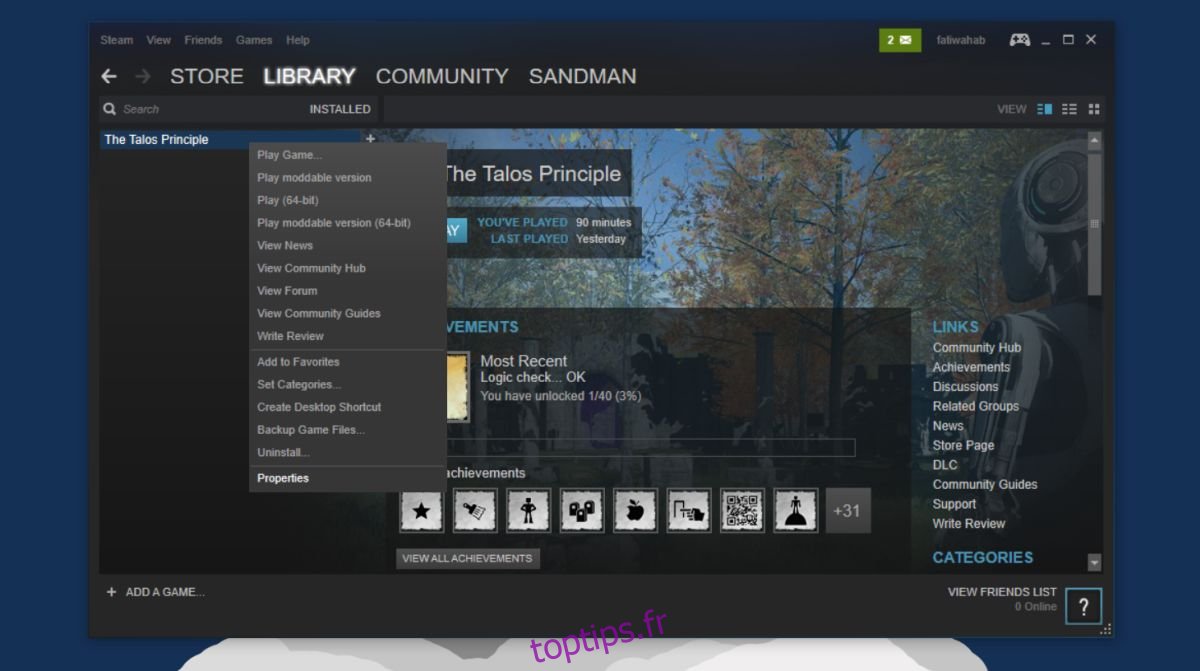Vous pouvez télécharger un jeu sur Steam en plusieurs sessions. Le client Steam et les jeux vous permettent tous deux de suspendre et de reprendre les téléchargements. Si jamais vous perdez votre connexion Internet ou devez arrêter votre système pendant que vous téléchargez un jeu, vous pouvez suspendre le téléchargement. Plus tard, lorsque vous aurez le temps et une connexion Internet, vous pourrez reprendre le téléchargement du jeu. Ceci est bien sûr essentiel étant donné que même le plus petit jeu fait au moins 2 Go, sinon plus. Pour la plupart, les jeux se téléchargent sans aucun problème, cependant, parfois les fichiers ne se téléchargent pas correctement et les jeux ne se lancent pas. Dans un tel cas, vous devez vérifier le cache d’un jeu Steam. S’il y a un problème avec les fichiers, Steam le trouvera et retéléchargera le fichier.
Vérifier le cache de jeu
Ouvrez le client Steam et accédez à votre bibliothèque. Vous devez vérifier le cache d’un jeu Steam sur une base par jeu. Le jeu doit bien sûr être installé sur votre système et ne pas apparaître uniquement dans l’onglet Titres récents.
Accédez à Bibliothèque> Installé. Ici, vous verrez tous les jeux installés. Cliquez avec le bouton droit de la souris sur celui pour lequel vous souhaitez vider le cache et sélectionnez «Propriétés» dans le menu contextuel.
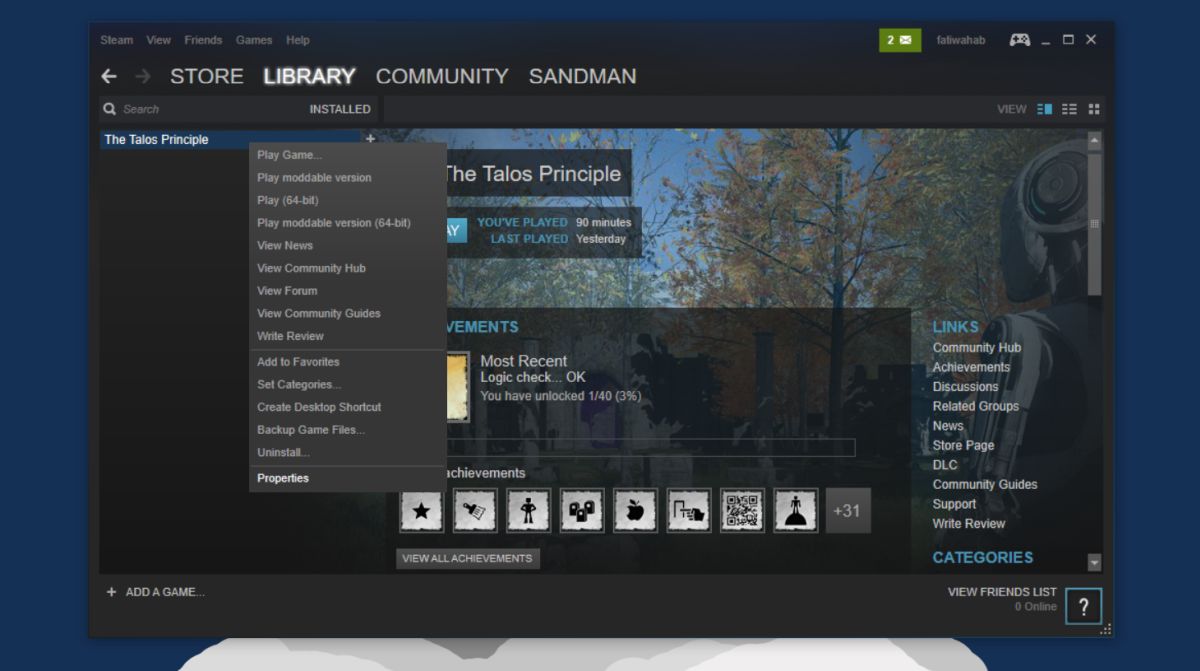
Accédez à l’onglet Fichiers locaux et cliquez sur «Vérifier l’intégrité des fichiers du jeu» pour vérifier le cache du jeu. La vérification des fichiers ne prend pas longtemps. Par exemple, il a fallu environ trois minutes à Steam pour vérifier les fichiers d’un jeu de 6,3 Go. Une fois les fichiers vérifiés, Steam vous dira s’il a trouvé un problème avec l’un d’entre eux. Il vous indiquera seulement le nombre de fichiers problématiques et les téléchargera à nouveau. Vous pouvez suspendre / reprendre le téléchargement à partir de Bibliothèque> Téléchargements.
Une fois que Steam a téléchargé à nouveau les fichiers, lancez votre jeu et il devrait jouer cette fois.
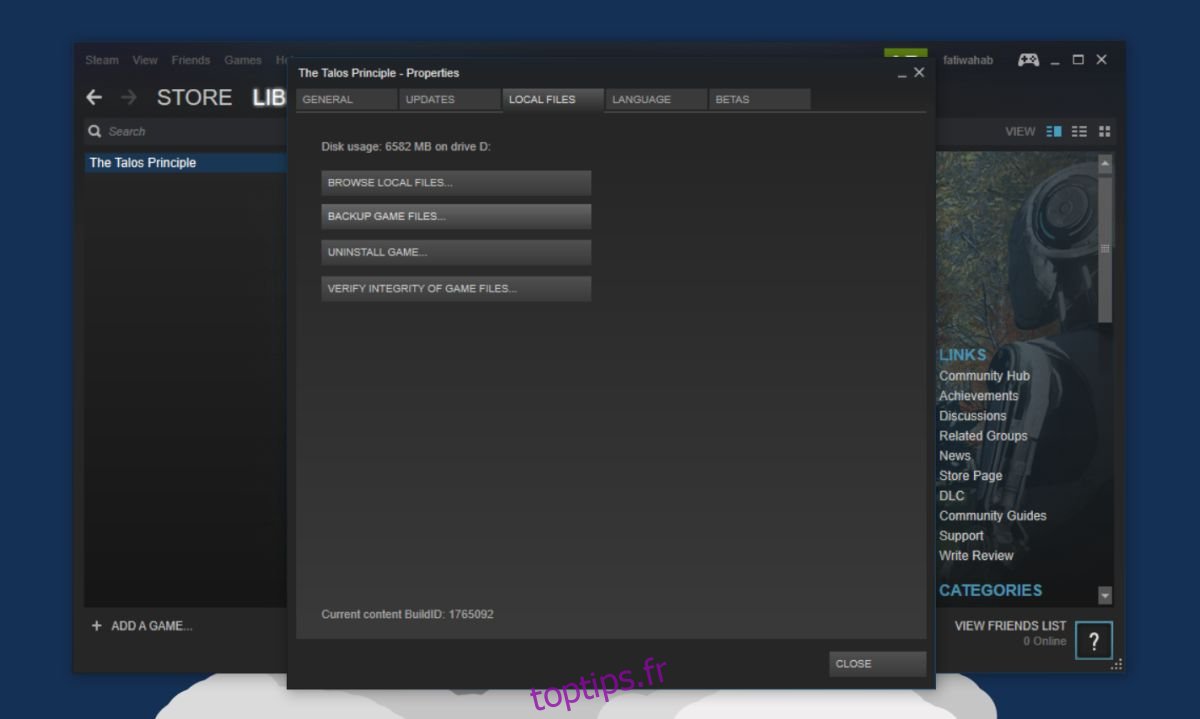
Pas une solution universelle
Vérifier et corriger les erreurs dans le cache d’un jeu Steam n’est pas une solution universelle à tous vos problèmes. Cela peut résoudre certains problèmes et cela ne fait jamais de mal d’exécuter la vérification après avoir restauré un jeu à partir d’une sauvegarde ou si un jeu vous pose des problèmes. N’oubliez pas qu’il peut y avoir d’autres raisons pour lesquelles un jeu ne fonctionne pas. Si Steam vous envoie un message d’erreur, il est préférable de le rechercher sur Google.
La vérification du cache d’un jeu Steam ne vous fera perdre aucune progression de jeu. De plus, si vous restaurez un jeu à partir d’une sauvegarde, cela n’affectera pas les fichiers de jeu. Il s’agit simplement d’une vérification des fichiers d’installation du jeu.